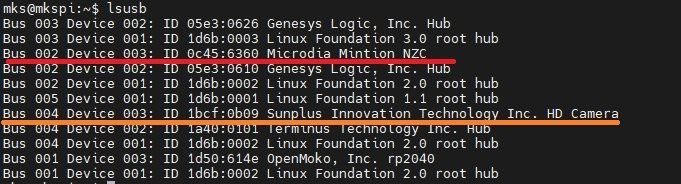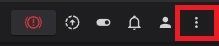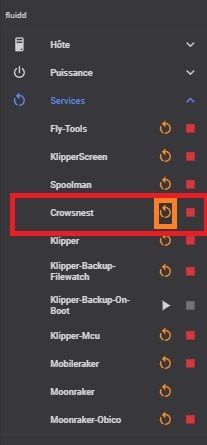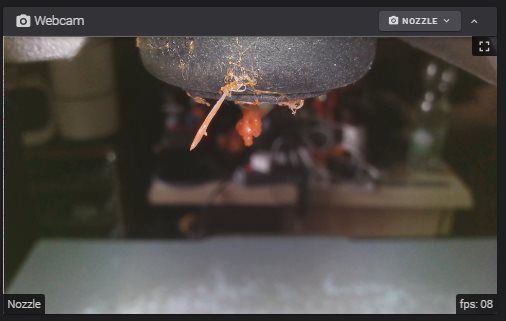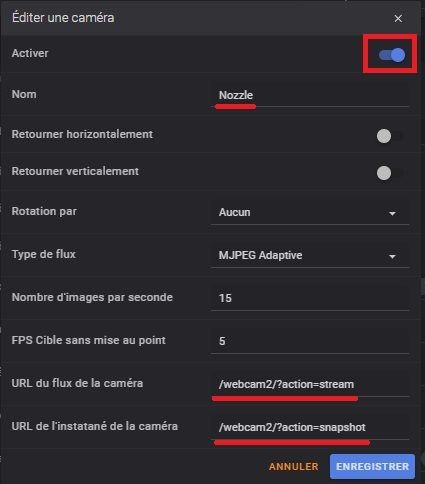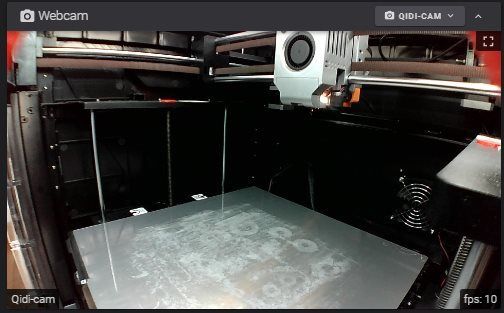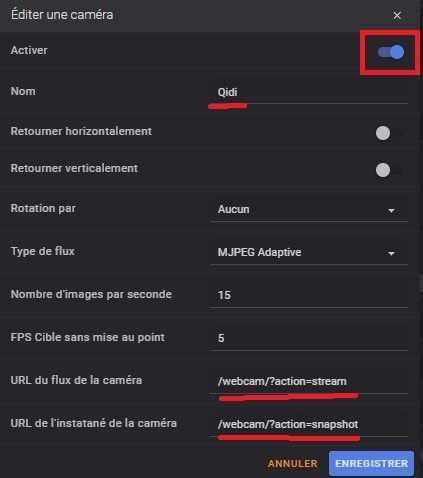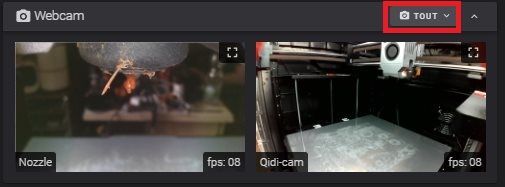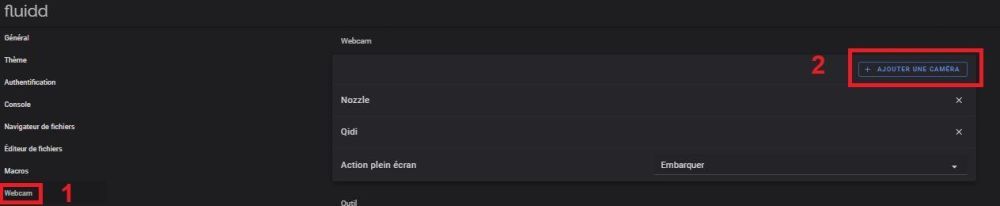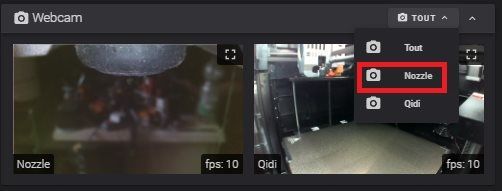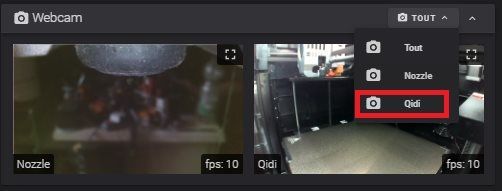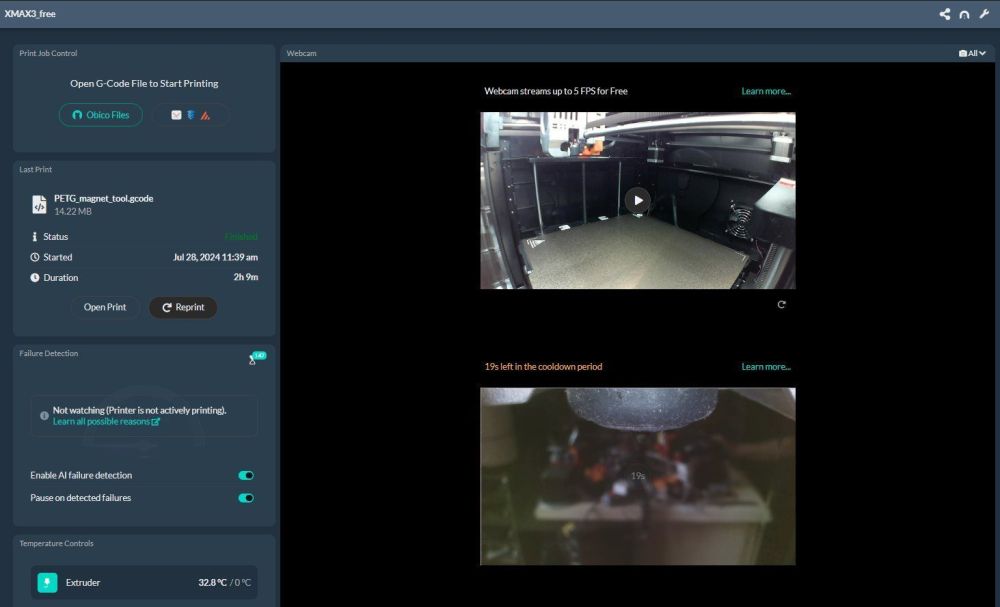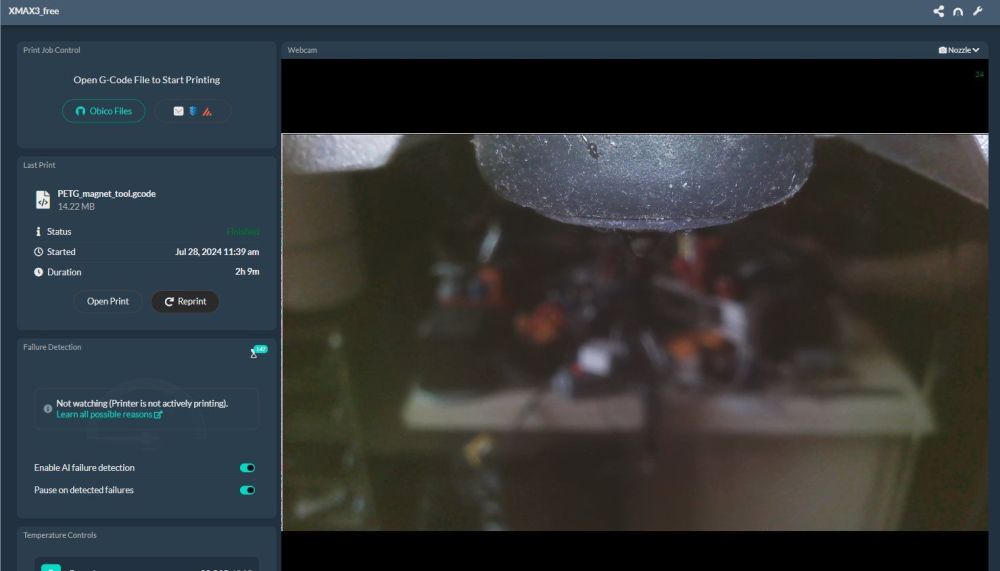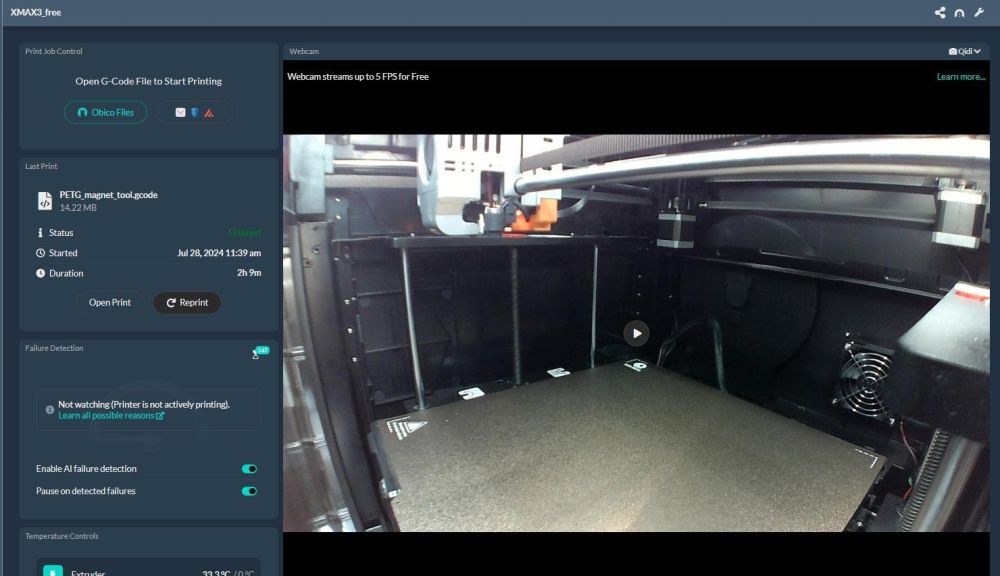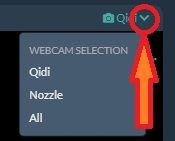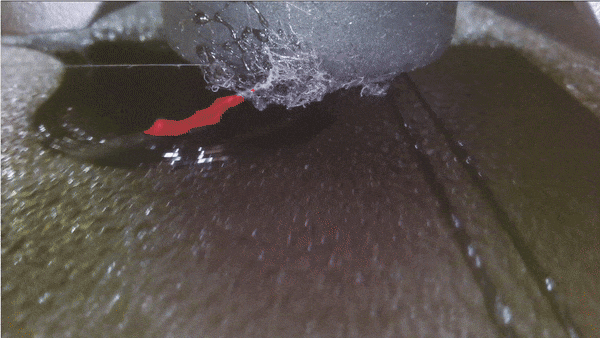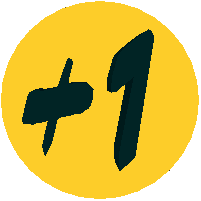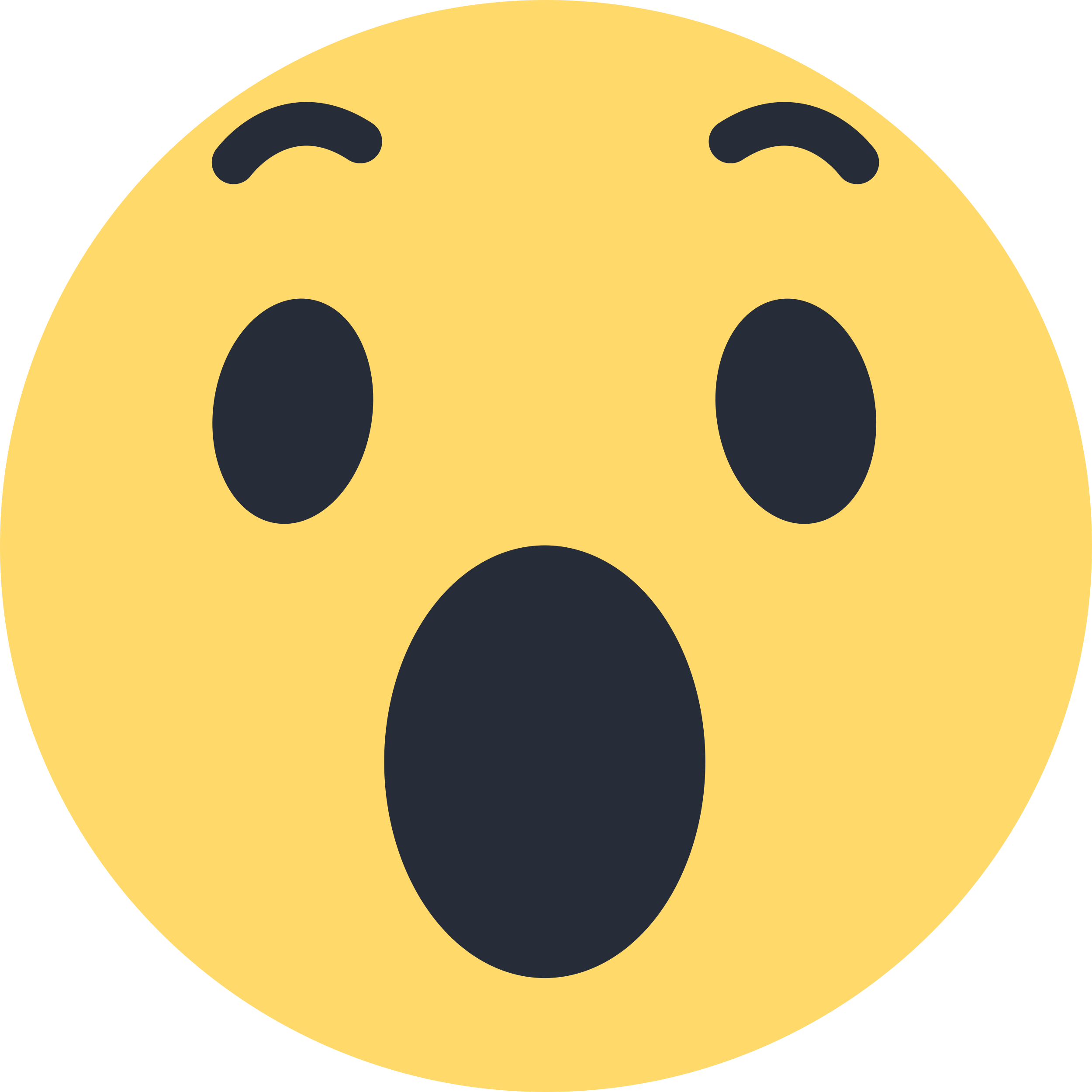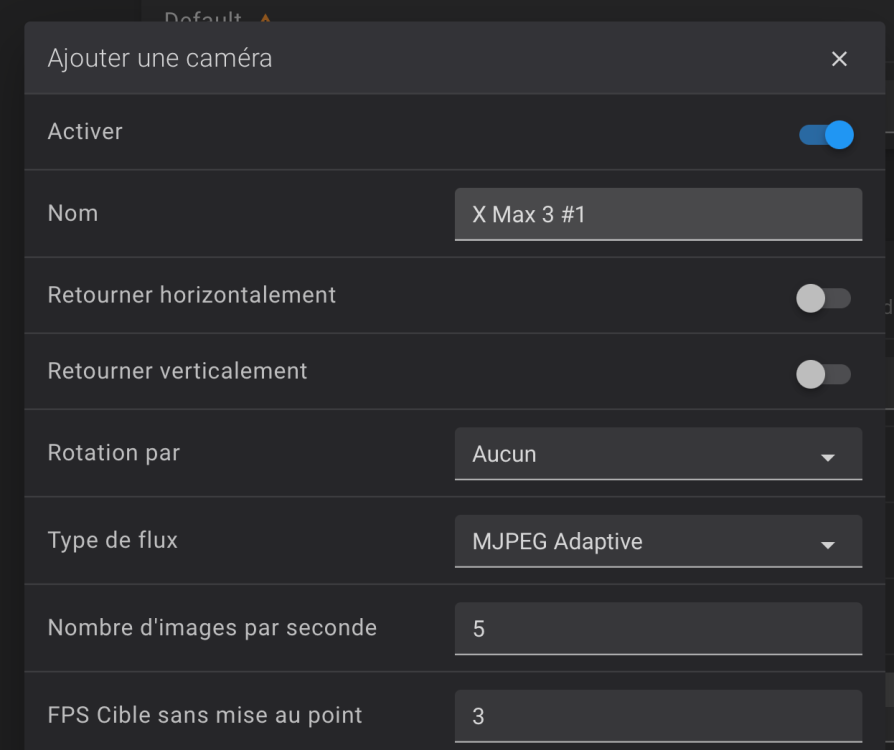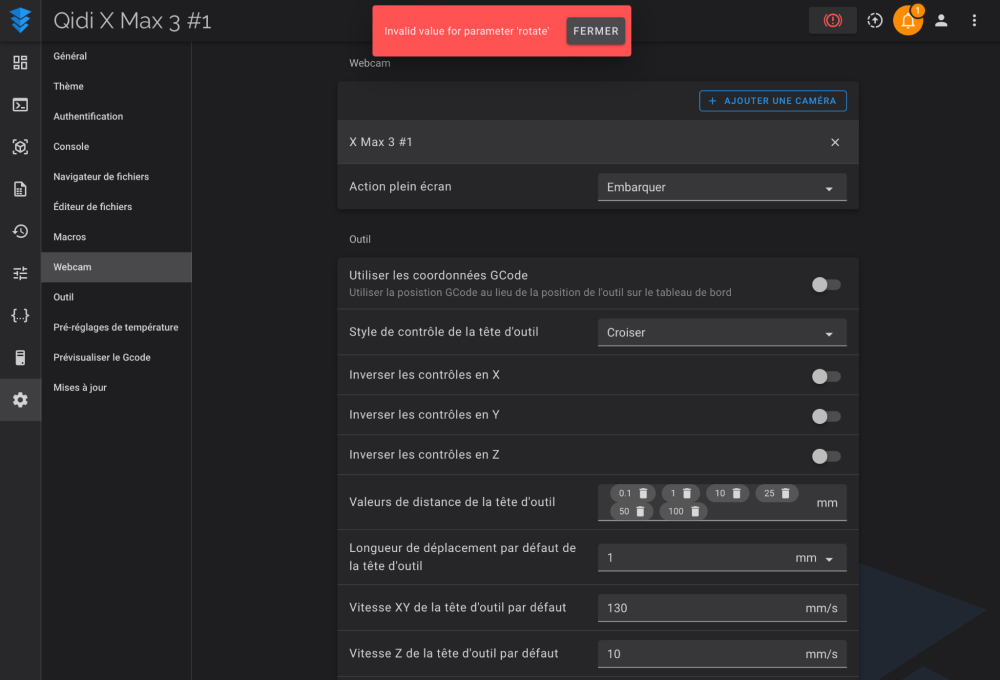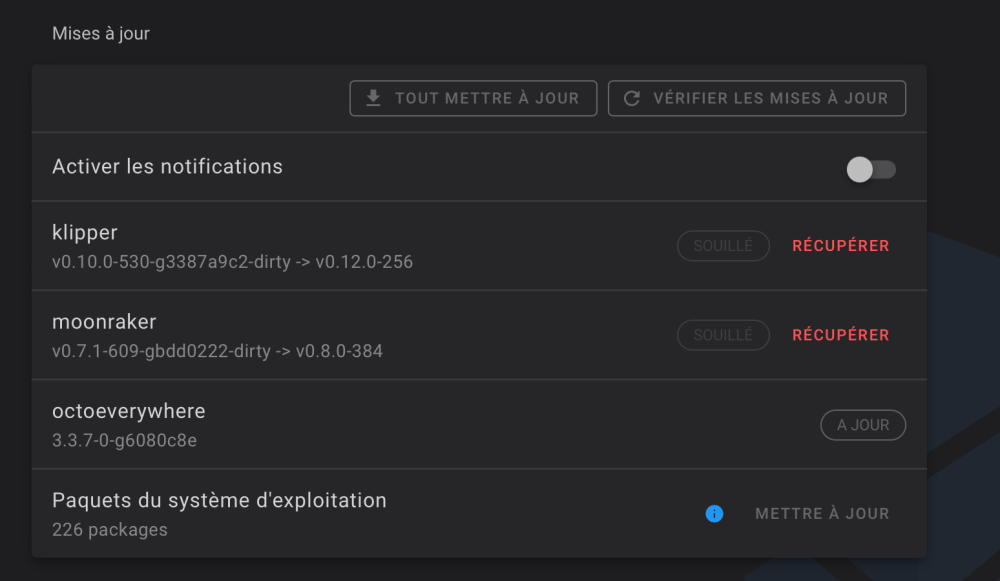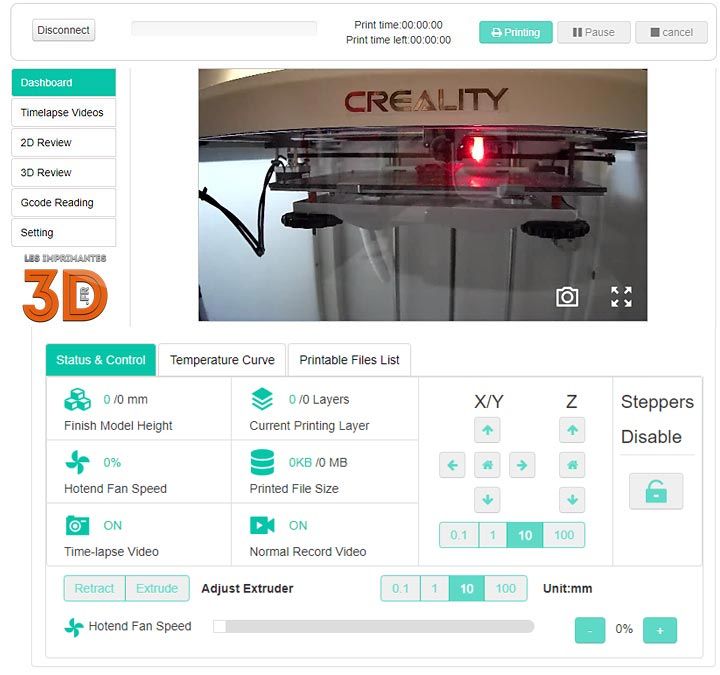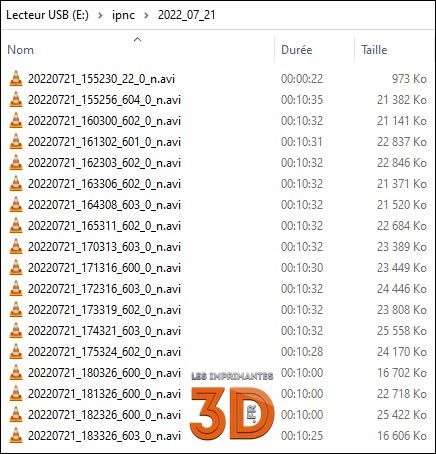Chercher dans la communauté
Résultats des étiquettes.
7 résultats trouvés
-
Test de la caméra de buse de Mintion La Mintion Nozzle Camera (NZC) est spécialement conçue avec un objectif autofocus et deux LED pour observer l'impression de la première couche pour l'impression 3D. Grâce à cette caméra, on peut observer comment le filament s'écoule, surveiller l'adhérence des couches et obtenir un diagnostic d'extrusion. De plus, en collaboration avec Obico, un fournisseur de détection intelligente (IA) connu dans le domaine de l'impression 3D, cette caméra de buse facilite l'accès à l'observation de la première couche, Obico se chargeant de détecter les problèmes éventuels. Solution évitant le recours à un système LIDAR. Prérequis une imprimante fonctionnant avec Klipper ou utilisant Octoprint avec un ordinateur monocarte (Small Board Computer / SBC). une pièce support pour maintenir la caméra au plus près de la buse Installation La caméra est livrée avec un câble USB (USB-A Mâle côté SBC, prise quatre broches Picoblade MX) La caméra est reliée à une mini carte via une nappe plutôt longue (≃20cm), ce qui permet de déporter le PCB de la buse. Cette caméra est munie de deux LEDs blanches três lumineuses permettant d'éclairer la zone à observer. Mon imprimante Qidi X-Max 3 utilise un système d'exploitation récent (Armbian Bookworm) avec les versions «officielles» de l'écosystème Klipper (Moonraker, Crowsnest, Fluidd / Mainsail, …). Les caméras sont gérées via Crowsnest (version 4). Leur configuration utilise le fichier crowsnest.conf La première étape consiste à connecter la caméra sur un port USB libre et vérifier qu'elle est bien détectée: En plus de ma première caméra (celle de Qidi) d'ID 1bcf:0b09, celle de Mintion est détectée (ID 0c45:6360) Quel périphérique vidéo a été détecté ? Un ls -l /dev/video apporte quelques infos mais insuffisantes mks@mkspi:~$ ls -l /dev/video* crw-rw---- 1 root video 81, 0 28 juil. 13:17 /dev/video0 crw-rw---- 1 root video 81, 1 28 juil. 13:17 /dev/video1 crw-rw---- 1 root video 81, 2 28 juil. 13:17 /dev/video2 crw-rw---- 1 root video 81, 3 28 juil. 13:17 /dev/video3 crw-rw---- 1 root video 81, 4 28 juil. 13:17 /dev/video4 crw-rw---- 1 root video 81, 5 28 juil. 13:17 /dev/video5 crw-rw---- 1 root video 81, 6 28 juil. 13:17 /dev/video6 En utilisant la commande «lsusb -v», chaque périphérique rattaché en USB livre plus d'informations. Chacune de mes deux caméras est compatible V4L. Un «ls -l /dev/v4l/by-id/» m'apporte plus d'informations, Les liens symboliques /dev/video{0-2} sont probablement réservés pour être utilisés par la carte contrôleur (à condition que cela ait été implémenté électroniquement… ce qui n'est pas le cas de la carte Qidi X-4). Les liens video{3-6} sont utilisés par mes Webcams. Seuls ceux d'index0 seront à utiliser : mks@mkspi:~$ ls -l /dev/v4l/by-id/ total 0 lrwxrwxrwx 1 root root 12 28 juil. 13:17 usb-Mintion_NZC_Mintion_NZC_SN0001-video-index0 -> ../../video3 lrwxrwxrwx 1 root root 12 28 juil. 13:17 usb-Mintion_NZC_Mintion_NZC_SN0001-video-index1 -> ../../video4 lrwxrwxrwx 1 root root 12 28 juil. 13:17 usb-SYX-231020-J_HD_Camera-video-index0 -> ../../video5 lrwxrwxrwx 1 root root 12 28 juil. 13:17 usb-SYX-231020-J_HD_Camera-video-index1 -> ../../video6 La caméra Qidi utilise le lien symbolique «video5», la Mintion NZC «video3». Muni de ces informations, on peut : compléter le fichier crowsnest.conf enregistrer ces modifications, redémarrer le service crowsnest 1 2 Toujours dans l'interface Web (ici Fluidd), ajouter cette caméra pour qu'elle apparaisse : 1- 2- 3- 4- Les flux vidéo des deux caméras sont affichés, on peut choisir d'afficher les deux ou l'un ou l'autre : => => Le site de Mintion ne propose que deux supports pour cette NZC. A l'aide d'OpenSCAD, je crée un mix de deux fichiers STL pour obtenir une première version. Puis une seconde afin d'atténuer l'éclairage des deux LEDs en ajoutant une patte de chaque côté: Le STL ( mix d'une partie de ce lien pour le support de la camera et de celui-ci modifié pour la fixation sur la tête Qidi): qidi-xmax3-mintion-nozzle-camera-v2.stl Pour ceux qui n'ont pas le mal de mer : Logiciels Actuellement, la caméra Qidi me permet d'obtenir des timelapses et de surveiller l'impression en cours. En complément, j'avais installé OctoEverywhere qui permet de détecter quelques problèmes d'impression: le fameux plat de spaghettis . Cette page décrit le fonctionnement de ces systèmes à base de reconnaissance d'artefacts (en gros ce qu'on appelle IA ou AI). Actuellement, ce programme complémentaire ne permet pas d'analyser la première couche déposée mais son «concurrent», Obico, lui le permet (plus d'informations >>> ici <<<). Donc avant d'installer Obico (via KAIUH), en ssh je désactive le service OctoEverywhere (sudo systemctl stop octoeverywhere; sudo systemctl disable octoeverywhere) puis j'installe Obico et complète l'installation en liant ma XM3 à mon compte (j'utilisais déjà Obico avec ma Ender3S1 et SonicPad). IMPORTANT: L'installation d'Obico, en tout cas sur mon système n'a pas installé un paquet indispensable: JANUS Donc il faut l'ajouter manuellement => sudo apt install janus Reste une dernière étape à faire pour que Obico utilise la caméra de buse pour analyser la première couche. Modifier le fichier moonraker-obico.cfg en ajoutant pour la caméra de buse le paramètre : Is_nozzle_camera = True Mon fichier: [server] url = https://app.obico.io auth_token = *********************** [moonraker] host = 127.0.0.1 port = 7125 [webcam Qidi] disable_video_streaming = False [webcam Nozzle] disable_video_streaming = False Is_nozzle_camera = True [logging] path = /home/mks/printer_data/logs/moonraker-obico.log [tunnel] Il faut juste bien renseigner le nom des caméras qui doit être identique à celui utilisé lors de leur ajout via l'interface Web (Fluidd / Mainsail). Le nom des caméras est au format Unix donc la casse des caractères doit être respectée (Majusucle / minuscule). Sauver et fermer puis, redémarrer le service moonraker-obico pour qu'Obico prenne en considérations ces modifications. L'accès au site app.obico.io (ou à l'adresse de votre propre serveur si vous en avez monté un (ce sera une prochaine étape quand j'aurai fini de remonter un nouveau NAS)). permet de commuter l'affichage : Pour que l'analyse se fasse à l'issue de la première couche, il faut ajouter dans le trancheur utilisé le Gcode (documentation) : _OBICO_LAYER_CHANGE CURRENT_LAYER={layer_num + 1} MINX=[first_layer_print_min_0] MINY=[first_layer_print_min_1] MAXX=[first_layer_print_max_0] MAXY=[first_layer_print_max_1] Dans la section Avant changement de couche (Before layer Change) des Gcodes personnalisés de l'imprimante. Un Gcode tranché ainsi puis imprimè, met en pause l'impression à l'issue de la première couche (une légère rétraction du filament a lieu avant de baisser la température à 170°C, ventilateur de refroidissement du filament activé à 100%). une fois la température descendue, la buse / caméra balaye la surface de la première couche pour l'analyser et détecter d'envetuels problèmes. Suivant le type de notifications choisies (Mèle, SMS, …), un message est ensuite envoyé avec un score (A-F) et une vidéo «accélérée» montre l'analyse effectuée). Exemple (j'utilise le courrier électronique) : La vidéo (transformée en GIF) du balayage : A noter: En fonction du score attribué, un certain nombre de suggestions est donné. Le choix de toute façon reste à l'utilisateur de continuer ou arrêter l'impression. Ce que je constate après quelques impressions : la buse et la chaussette de protection doivent être parfaitment propres pour éviter des faux-positifs (ce qui était le cas de mes vidéos) la vitesse de rétraction du filament par défaut est trop faible (15mm/s) avec ma XM3, le fichier moonraker_obico_macros.cfg est en lecture seule (lien symbolique) et ne peut être édité via Fluidd (Mainsail), on ne peut le modifier qu'en passant par une connexion ssh En espérant que ce soit utile à d'autres makers.
-
Tout est dans le titre ou presque. Donc j'ai une camera Qidi dans ma X Max 3 depuis le début. J'ai fait une mise à jour de Fluidd via KIAUH en ssh pour passer en version courante v1.30.1. Depuis je perds ma webcam à chaque reconnection à Moonraker de Fluidd. J'ai la configuration suivante pour la caméra (sans les url...pour des questions de confidentialité) Quand je valide, j'obtiens l'erreur suivante La caméra s'installe malgré l'erreur, mais la définition saute à chaque reconnection à Moonraker. Je précise qu'avec la version q ue j'avais avant (de Mars 2024) ça marchait parfaitement bien et que la version de Moonraker est celle de Qidi en 4.13.3 Je veux bien de l'aide du gourou Linux et Klipper @fran6p, la perte des cameras me gene beaucoup dans mon activité.
-
La Mintion Beagle est bien plus qu'une simple webcam : cette caméra va créer des vidéos timelapse de vos impressions 3D mais aussi connecter votre machine au réseau Wifi ️ https://www.lesimprimantes3d.fr/test-camera-mintion-beagle-20221010/
-
Salut à tous, C'est juste avant les vacances qu'est arrivée une Mintion Beagle, caméra prête à l'emploi pour réaliser les timelapses automatiques d'une impression 3D. Acheter chez Atome3D Acheter chez Amazon L'appareil est livré avec plusieurs câbles : 1 câble USB C pour l'alimentation en énergie 1 câble USB B "imprimante" puisque la majorité de nos machines disposent de cette connectique 'carrée' comme nos imprimantes jet d'encre 1 câble micro USB pour les imprimantes qui seraient équipées de ce port Cela vous aura peut-être mis la puce à l'oreille avec le nom du produit, la caméra ressemble à un chien, jugez plutôt : Le contenu du carton Specs techniques Mintion Beagle : Résolution d'image : jusqu'à 1080p (FullHD) Compression : H.264 et H.265 Fréquence d'images : jusqu'à 25 fps A noter que (pour l'instant du moins) la Beagle de Mintion n'est compatible qu'avec les imprimantes 3D qui sont animées par un firmware Marlin. La théorie du timelapse automatique La réalité (pour l'instant) Les fichiers vidéos sont bien enregistrées sur la carte MicroSD livrée avec la Beagle. La création automatique de timelapse n'est pas.. automatique, a priori un problème avec le dernier firmware de Mintion. L'interface ressemble comme deux gouttes d'eau à OctoPrint Nullement l'idée de discréditer le constructeur mais la caméra Beagle ne fonctionne pas comme un charme dès sa sortie de boite. Un test complet avec retour d'expérience sera publié sur le site mais en attendant, faites-vous une idée de cet accessoire en regardant une fiche produit chez Atome3D par exemple. A la rentrée, vous saurez si cela vaut le coup de dépenser 70€ dans une caméra spéciale imprimante 3D !
-
Configuration camera USB octopi
itopie a posté un sujet dans Entraide : Questions/Réponses sur l'impression 3D
Bonjour, j'ai récemment installé octopi sur une raspberry pi 3 mais je rencontre des difficultés avec la caméra... C'est une webcam logitech c270 filmant en HD 720p en 30fps. J'ai vu que cette caméra était souvent utilisée pour octopi mais je n'ai pas réussi à la faire fonctionner. J'ai paramétré le fichier octopi.txt comme ça : ### Windows users: To edit this file use Notepad++, VSCode, Atom or SublimeText. ### Do not use Notepad or WordPad. ### MacOSX users: If you use Textedit to edit this file make sure to use ### "plain text format" and "disable smart quotes" in "Textedit > Preferences" ### Configure which camera to use # # Available options are: # - auto: tries first usb webcam, if that's not available tries raspi cam # - usb: only tries usb webcam # - raspi: only tries raspi cam # # Defaults to auto # camera="usb" ### Additional options to supply to MJPG Streamer for the USB camera # # See https://faq.octoprint.org/mjpg-streamer-config for available options # # Defaults to a resolution of 640x480 px and a framerate of 10 fps # camera_usb_options="-r 1280x720 -f 30" ### Additional webcam devices known to cause problems with -f # # Apparently there a some devices out there that with the current # mjpg_streamer release do not support the -f parameter (for specifying # the capturing framerate) and will just refuse to output an image if it # is supplied. # # The webcam daemon will detect those devices by their USB Vendor and Product # ID and remove the -f parameter from the options provided to mjpg_streamer. # # By default, this is done for the following devices: # Logitech C170 (046d:082b) # GEMBIRD (1908:2310) # Genius F100 (0458:708c) # Cubeternet GL-UPC822 UVC WebCam (1e4e:0102) # # Using the following option it is possible to add additional devices. If # your webcam happens to show above symptoms, try determining your cam's # vendor and product id via lsusb, activating the line below by removing # and # adding it, e.g. for two broken cameras "aabb:ccdd" and "aabb:eeff" # # additional_brokenfps_usb_devices=("aabb:ccdd" "aabb:eeff") # # If this fixes your problem, please report it back so we can include the device # out of the box: https://github.com/guysoft/OctoPi/issues # #additional_brokenfps_usb_devices=() ### Additional options to supply to MJPG Streamer for the RasPi Cam # # See https://faq.octoprint.org/mjpg-streamer-config for available options # # Defaults to 10fps # #camera_raspi_options="-fps 10" ### Configuration of camera HTTP output # # Usually you should NOT need to change this at all! Only touch if you # know what you are doing and what the parameters mean. # # Below settings are used in the mjpg-streamer call like this: # # -o "output_http.so -w $camera_http_webroot $camera_http_options" # # Current working directory is the mjpg-streamer base directory. # #camera_http_webroot="./www-octopi" #camera_http_options="-n" Mais sur octopi lorsque je vais dans l'onglet "control" je vois un écran noir avec ce message : "webcam stream loading..." J'ai essayé sur firefox et chrome. Ce qui est étrange, c'est lorsque j’éteins octopi en cliquant sur "shutdown" sur la page web, un message apparait pour confirmer et lorsque je valide une photo prise par la webcam apparait au 3/4. J'espère que vous pourrait m'aider. Merci.- 6 réponses
-
- troubleshooting
- itopie
-
(et 8 en plus)
Étiqueté avec :
-
Bonjour tout le monde, Jusqu’à présent, sur le forum et d’autres je trouvais les solutions lorsque j’avais des soucis sur l’Anet A8. Mais là, je sèche (normal avec ce beau soleil, vous allez me dire ). J’ai installé un Raspberry ( Pi 3 Model B Rev 1.2) avec Octoprint (dernière version en ligne), la communication avec l’imprimante fonctionne très bien. Le problème c’est la webcam, je souhaite utiliser une veille Logitech, Inc. QuickCam Messanger. Dans Octoprint, je n’ai pas de retour vidéo. Ci-dessous les manipulations effectuées: Modification du fichier octopi.txt => camera="auto" : activé => ça ne fonctionne pas camera_usb_options="-r 640x480 -f 10" avec –y => ça ne fonctionne pas En ajoutant la ligne : Add additional_brokenfps_usb_devices=("046d:08da ") et l’activation de la ligne camera_usb_options="-r 640x480 -f 10"en même temps => ça ne fonctionne pas -------------------------------------------------------------------------------------------------------------------------------------------------------------------------------------------------------------------------------------------------------------------------------------------------- Dans Sudo raspi-config P1 Camera Enable/Disable connection to the Raspberry Pi Camera => activée >> ça ne fonctionne pas -------------------------------------------------------------------------------------------------------------------------------------------------------------------------------------------------------------------------------------------------------------------------------------------------- Avec les premiers codes trouvés, ça confirme le mauvais fonctionnement >>> pi@octopi:~ $ vcgencmd get_camera supported=1 detected=0 >>> pi@octopi:~ $ /var/log/webcamd.log -bash: /var/log/webcamd.log: Permission denied Avec l’aide du fil « Octoprint et Webcam » de yvesprunet J’ai essayé les codes proposés pour résoudre le problème mais en vain : >>> Lsusb pi@octopi:~ $ lsusb Bus 001 Device 005: ID 1a86:7523 QinHeng Electronics HL-340 USB-Serial adapter => Anet A8 Bus 001 Device 004: ID 046d:08da Logitech, Inc. QuickCam Messanger Bus 001 Device 003: ID 0424:ec00 Standard Microsystems Corp. SMSC9512/9514 Fast Ethernet Adapter Bus 001 Device 002: ID 0424:9514 Standard Microsystems Corp. SMC9514 Hub Bus 001 Device 001: ID 1d6b:0002 Linux Foundation 2.0 root hub >>> ./mjpg_streamer -i "./input_uvc.so" -o "./output_http.so" pi@octopi:~/mjpg-streamer/mjpg-streamer-experimental $ ./mjpg_streamer -i"./input_uvc.so" -o"./output_http.so" -bash: ./mjpg_streamer: No such file or directory >>> 'ip_de_ton_Rpi:8080/stream.html Ce site est inaccessible XXX.XXX.X.XX n'autorise pas la connexion. Effectuez une recherche Google sur XXX XXX 8080 stream. ERR_CONNECTION_REFUSED >>> Les commandes pour "start/stop/restart" mis dans le /home/pi/.octoprint/config.yaml me donne le message suivant lors d’un start : Command for custom:streamon failed with return code 1: STDOUT: STDERR: sudo: no tty present and no askpass program specified >>> Dans pi@octopi:~/mjpg-streamer $ ls, il y a bien : mjpg_streamer >>> Dans pi@octopi:~/mjpg-streamer $ ls -alh, il y a le massage : -bash: ls-alh: command not found, donc le programme n’est pas présent dans le répertoire => comment je peux mettre le programme ? >>> pi@octopi:~/mjpg-streamer $ ./mjpg_streamer -i "./input_uvc.so -y" -o "./output_http.so" MJPG Streamer Version: git rev: 8cc9d22c1e79905d529a248ccf05bbf0625e0bf3 i: Using V4L2 device.: /dev/video0 i: Desired Resolution: 640 x 480 i: Frames Per Second.: -1 i: Format............: YUYV i: JPEG Quality......: 80 i: TV-Norm...........: DEFAULT i: Could not obtain the requested pixelformat: YUYV , driver gave us: RGB3 ... will try to handle this by checking against supported formats. Init v4L2 failed !! exit fatal i: init_VideoIn failed Autre info : OctoPrint version : 1.3.8 OctoPi version : 0.15.0 Alimentation 5V 3A. http://mxhaard.free.fr/spca5xx.html SUNPLUS Vendor Id Product Id Sunplus based Cameras Pseudo Bridge Sensor Support Stream Driver Quality Logitech 212 0x046d 0x08da QuickCam Messenger Brutus zc030x Tas5130c Yes Jpeg spca5xx/LE **** Par avance, je remercie toutes les aides pour faire fonctionne cette webcam.
-
Bonjour les ami(e)s printeurs J'espère que vous allez bien et que tous roule sur vos bécanes. Je souhaiterais faire pas mal de streaming en live ou non de mes impressions, j'ai pour le moment une webcam basique mais je me demander quel angle choisir etc pour le moment je ne suis pas encore bien satisfait. Alors la grande question vous qu'utilisez vous ? modèle ( si possible qualité) , emplacement ? un support ? Bref vos avis sur le sujet ^^ A très vite Amicalement Yannick